135编辑器图片怎么旋转 135编辑器图片旋转方法
更新日期:2023-06-13 17:53:53
来源:互联网
135编辑器是在线图文排版工具,具有秒刷、一键排版、全文配色等功能,实用性非常强大,很多用户问怎么利用135编辑器来旋转图片呢,首先在135编辑器内打开要旋转的图片,再点击编辑选项,选择里面的旋转即可根据自己的要求旋转不同角度哦,以下就是135编辑器图片旋转方法。
135编辑器图片旋转方法
1、点击图片,点击右上方的【编辑】
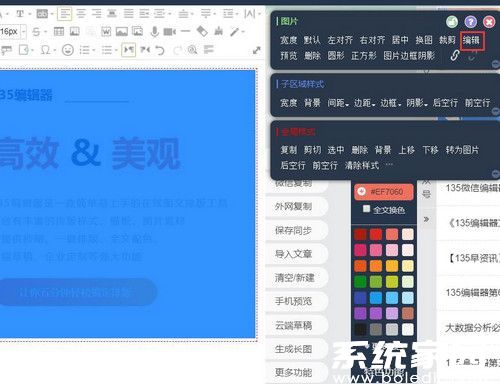
2、然后点击左方的【旋转】,就能够调整了

3、可以随意的调整角度
常见问题
- 知乎小说免费阅读网站入口在哪 知乎小说免费阅读网站入口分享365445次
- 知乎搬运工网站最新入口在哪 知乎盐选文章搬运工网站入口分享218670次
- 知乎盐选小说免费网站推荐 知乎盐选免费阅读网站入口分享177210次
- 原神10个纠缠之缘兑换码永久有效 原神10个纠缠之缘兑换码2024最新分享96861次
- 羊了个羊在线玩入口 游戏羊了个羊链接在线玩入口70746次
- 在浙学网页版官网网址 在浙学官方网站入口66419次
- 王者荣耀成年账号退款教程是什么?王者荣耀成年账号可以退款吗?64796次
- 地铁跑酷兑换码2024永久有效 地铁跑酷兑换码最新202458573次
- paperpass免费查重入口58502次
- 蛋仔派对秒玩网址入口 蛋仔派对秒玩网址入口分享57701次

